Cách khắc phục sự cố kết nối Bluetooth trên Windows 10

Khắc phục sự cố Bluetooth trên Windows 10 với các bước đơn giản nhưng hiệu quả, giúp thiết bị kết nối trở lại bình thường.
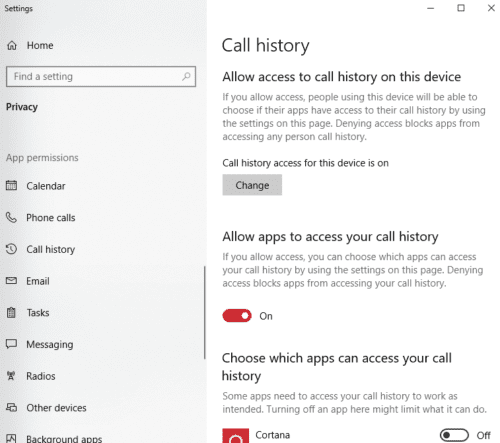
Máy tính đã có một chặng đường dài kể từ thời Pong và DOS - giờ đây chúng có thể làm được nhiều thứ giống như điện thoại của chúng ta. Với việc thiết lập các dịch vụ phù hợp, bao gồm thực hiện các cuộc gọi và ghi lại các dịch vụ đó. Điều đó có nghĩa là lịch sử cuộc gọi của bạn - một tính năng cho phép các ứng dụng xem bạn đã nói chuyện với ai.
Mặc dù có thể hữu ích khi cho phép các ứng dụng như Cortana truy cập vào điều này nếu bạn sử dụng cô ấy thường xuyên, nhưng bạn không cần phải cho phép và bạn có thể tắt nó nếu muốn. Để làm như vậy, hãy mở cài đặt Quyền riêng tư của bạn bằng cách nhấn vào phím Windows và nhập “Quyền riêng tư”, sau đó nhấn Enter.
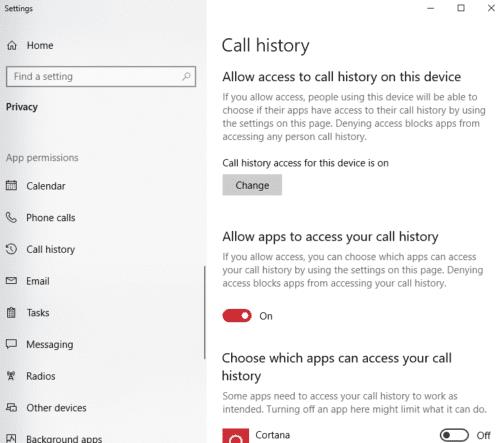
Các tùy chọn
Cuộn xuống bên trái cho đến khi bạn gặp một tùy chọn có nhãn Lịch sử cuộc gọi. Nhấp vào nó và bạn sẽ thấy các tùy chọn của mình. Đầu tiên cho phép bạn tắt quyền truy cập vào lịch sử cuộc gọi trên toàn bộ máy tính nếu bạn là quản trị viên. Nếu tùy chọn này bị tắt, điều đó có nghĩa là bạn sẽ không thể cho phép các ứng dụng truy cập vào lịch sử cuộc gọi, cũng như những người dùng khác trên cùng một máy.
Các tùy chọn mà bạn có thể sẽ muốn nằm bên dưới tùy chọn đó. Đầu tiên, có một ứng dụng cho phép bạn vô hiệu hóa quyền truy cập vào lịch sử cuộc gọi của mình cho tất cả các ứng dụng, sau đó có một ứng dụng cho phép bạn đặt hạn chế cho từng ứng dụng. Bạn có thể bật hoặc tắt tính năng này cho từng ứng dụng tùy thích.
Mẹo: Điều quan trọng cần biết là những gì bạn tắt ở đây không phải là lịch sử cuộc gọi - các cuộc gọi của bạn sẽ vẫn được ghi lại, Tất cả những gì bạn đang làm là ngăn các ứng dụng 'nhìn thấy' lịch sử cuộc gọi đã nói và sử dụng nó vì bất kỳ lý do gì.
Khắc phục sự cố Bluetooth trên Windows 10 với các bước đơn giản nhưng hiệu quả, giúp thiết bị kết nối trở lại bình thường.
Làm thế nào để nhận trợ giúp trong Windows 10 là một câu hỏi cần thiết. Đọc tiếp để tìm ra phương pháp tốt nhất giúp giải quyết các vấn đề liên quan đến Microsoft Windows 10.
Blog này sẽ giúp người dùng khắc phục Trình điều khiển thiết bị I2C HID không hoạt động trên Windows 11 bằng các bước được chuyên gia khuyến nghị nhanh chóng và đơn giản để làm theo.
Nếu bạn đang gặp phải vấn đề về âm thanh trên máy tính thì có lẽ đã đến lúc cập nhật trình điều khiển âm thanh trên Windows 10.
Tìm hiểu cách khắc phục bộ điều khiển trò chơi không hoạt động trên PC Windows của bạn và thưởng thức các trò chơi yêu thích của bạn mà không bị gián đoạn.
Bạn muốn biết cách khôi phục dữ liệu từ ổ cứng ngoài? Hãy đọc phần này để có được phần mềm khôi phục ổ cứng Windows 10 tốt nhất để định dạng dữ liệu ngay lập tức.
Dưới đây là các bước nhanh chóng và đơn giản về cách thay đổi địa chỉ IP trong Windows 10. Bạn cũng có thể đặt IP tĩnh trong Windows 10 do quản trị viên mạng của bạn cung cấp.
Khôi phục file CAB - Bài viết này giúp bạn hiểu rõ hơn về file CAB và cách khôi phục file CAB đã xóa trên Windows.
Nếu bạn đang tìm kiếm một cách đơn giản nhưng mạnh mẽ để ghi lại màn hình máy tính để bàn của mình thì tại sao không sử dụng chương trình đã được cài đặt sẵn trên máy tính. Tìm hiểu tại đây, cách ghi lại màn hình của bạn bằng trình phát phương tiện VLC trên Windows 10, 8 và 7.
Bảng điều khiển Windows 10 của bạn không phản hồi? Dưới đây là một số cách sử dụng mà bạn có thể giải quyết vấn đề một cách dễ dàng nhất.








